Отключение служб всегда являлось одним из главных пунктов ускорения работы компьютера и ОС. С каждым поколением Windows операционная система обрастала новыми процессами и службами, ряд из которых не несет никакой практической пользы для определенной категории пользователей. Что можно отключить, а что лучше оставить, зачем это делать и почему не стоит удалять службы – все это в текущем материале.
- Что представляют собой службы в Windows 10
- Для чего нужно отключать службы
- Какие службы можно отключить в Windows 10
- Отключение через меню «Службы» в Windows 10
- Деактивация служб при помощи Windows PowerShell
- Отключение ненужных служб через командную строку
- Отключение службы через конфигурацию системы
- Использование стороннего софта при отключении служб
- Последствия удаления служб
- Как удалить службу в Windows 10 через командную строку
Что представляют собой службы в Windows 10?
Фактически, любая служба в Windows 10 – это приложение, выполняющее определенную функцию в операционной системе. Служба запускается на старте ОС и работает в фоне, не взаимодействуя с пользователем. Увидеть, какие службы запущены на ПК можно в диспетчере задач или одноименной вкладке в «администрировании».
Простым языком: служба – это «палочка-выручалочка» между программой и ядром операционной системы. Без нее не заработает ни одно приложение на ПК. Программы могут использовать одновременно несколько служб.
При этом службы могут быть как созданные системой, так и запущенные установленными приложениями. К примеру, чаще всего в вышеуказанном разделе встречаются службы от антивирусов, программного обеспечения Apple и Adobe, NVIDIA и AMD.
Для чего нужно отключать службы?
Чтобы понять, для чего нужно деактивировать ту или иную службу Windows 10, уясните для себя следующее: каждая служба – это процесс, запущенный в системе и потребляющий определенное количество оперативной памяти. Отключение службы и, как следствие, процесса приводит к уменьшению фоновой нагрузки компьютера и высвобождению оперативной памяти.
Простым языком: чем больше вы отключите ненужных вам служб, тем быстрее начнет работать компьютер. Конечно, на высокопроизводительных ПК вы не добьетесь весомых результатов, а вот на слабых ноутбуках и компьютерах отключение служб может привести к существенному росту производительности.
Если вы осознали, что деактивация служб – это панацея для вашей системы, то перейдем, собственно говоря, к самим процессам и закрепленным за ними службам. Нужно для начала определиться, что можно отключать, а что – нет.
Какие службы можно отключить в Windows 10
Службы, созданные вашим софтом, можно деактивировать лишь в случае, если вы им не пользуетесь. К примеру, для моего плеерa iPod Shuffle на ультрабуке установлен iTunes с кучей запущенных служб, который требуется для загрузки песен на плеер и используется раз в пару месяцев. Удалять iTunes каждый раз и устанавливать нет смысла, а вот отключить ненужную службу на определенный период вполне можно.
Другой пример – служба антивируса, которую нельзя отключать ни в коем случае, иначе антивирусная программа деактивируется и фактически станет бесполезной. Также не рекомендуется деактивировать службы, созданные драйверными программами – NVIDIA, AMD, Intel, ибо они отвечают за работу оборудования. Службы сети (да и вообще любые службы, связанные с сетью) отключать не рекомендуется.
Что касается системных служб, то здесь принцип тот же – отключаем то, что вам не пригодится в ближайшее время, или то, чем вы никогда не воспользуетесь. К примеру, многие пользователи не знают, что внутри Windows 10 есть так называемая «виртуальная машина», благодаря которой можно запустить операционку внутри операционной системы. Если вы не пользуетесь этим, то почему бы не ускорить работу ОС простым отключением служб, связанных с Hyper-V. См. также: как отключить Hyper-V в Windows 10.
Первым делом рекомендуем отключить службы, связанные с вышеуказанной виртуальной системой. Данное действие поможет освободить весомое количество ресурсов, так как за «виртуалкой» числится сразу шесть служб:
- служба пульса (Hyper-V);
- служба виртуализации удалённых рабочих столов Hyper-V;
- служба синхронизации времени Hyper-V;
- служба завершения работы в качестве гостя (Hyper-V);
- служба обмена данными (Hyper-V);
- служба сеансов виртуальных машин Hyper-V.
Отключать эти службы можно в любом порядке. Главное, убедитесь в том, что вы деактивировали все шесть процессов.
Если на вашем ноутбуке нет новомодного сканера отпечатка пальца или датчика освещенности, то смело отключаем данные службы:
- служба данных датчиков;
- служба наблюдения за датчиками;
- служба датчиков.
Но для начала убедитесь, что ваш жесткий диск не оснащен датчиком падения. Да, такие датчики существуют на HDD. Благодаря ним при падении ноутбука датчик отключает питание жесткого диска и сохраняет данные в целости (так называемая парковка диска).
Биометрическая служба Windows – служба, связанная как с дактилоскопическим сканером, так и с входом в систему при помощи камеры. Не используете авторизацию по лицу и не доверяете Windows свои биометрические данные? Отключайте.
Для тех, кто очень беспокоится о своей сетевой безопасности, рекомендуем отключить следующие службы:
- «служба географического положения» (определяет географические координаты компьютера и передает их программам);
- «функциональные возможности для подключённых пользователей и телеметрия» (отключаем в обязательном порядке, так как данная служба помогает Windows 10 следить за вами — см. также: как отключить слежку в Windows 10.);
- «вторичный вход в систему», «удаленный реестр», «рабочая станция», «модуль поддержки NetBIOS через TCP/IP», «вспомогательная служба IP (службы, связанные с удаленным доступом к компьютеру и удаленной работой в сети).
Список служб, которые дополнительно можно отключить без вреда для операционной системы:
- «факс» (для юзеров, не использующих факс);
- «диспетчер печати» (нет принтера, нет и службы);
- «служба шифрования дисков BitLocker» (отключаем в случае неиспользования шифрования жесткого диска);
- «сетевая служба Xbox Live» (деактивируем вследствие отсутствия игровой приставки и подписки на Xbox Live);
- «служба поддержки Bluetooth» (в случае, если не используем сеть Bluetooth);
- общий доступ к интернету (ICS) (не раздаем интернет по Wi-Fi с ноутбука, нет смысла и держать службу включенной);
- «изоляция ключей CNG» (отключаем, если к ПК не подключено криптографическое оборудование);
- служба лицензий клиента (деактивируем при отсутствии надобности в магазине Microsoft Store).
Какими способами можно отключить службы
Есть различные способы отключения служб в Windows 10:
- отключение через меню «Службы» в Windows 10;
- использование Windows PowerShell;
- отключение через командную строку;
- при помощи конфигурации системы;
- использование стороннего софта.
Отключение через меню «Службы» в Windows 10
Наиболее доступный вариант отключения той или иной службы – это ее деактивация в специальной вкладке «Службы» в разделе «Администрирование». Попасть в данный раздел можно следующими способами.
- Открываем диспетчер задач — правой кнопкой мыши по панели задач и выбор «Диспетчер задач», либо сочетанием клавиш CTRL+ALT+DEL. Затем переходим во вкладку «Службы» и внизу кликаем «Открыть службы». Останавливать службы из диспетчера задач бесполезно, ибо они вновь запустятся при старте операционной системы.
- Кликаем правой кнопкой мыши на «Мой компьютер» и выбираем вкладку «Управление». Затем в новом окне «Управление компьютером» нажимаем последнюю вкладку «Службы и приложения» и выбираем пункт «Службы».
- Рядом с кнопкой «Пуск» кликаем по иконке поиска. Вводим в поисковой строке слово «админ». Переходим по одноименной вкладке и в новом окне выбираем пункт «Службы».
Открыв раздел, вы увидите все службы, имеющиеся в вашей операционной системе. Их активность определяется по вкладке «Состояние». Если в данном столбце имеется слово «Выполняется», значит, служба активна и ее можно отключить.
Для отключения выделите нужную вам службу курсором и дважды кликните левой кнопкой. В новом окне нажимаем «Остановить».
Дожидаемся статуса «Остановлено» и в меню «Тип запуска» выбираем «Отключена». После чего кликаем «Применить» и следом «ОК».
Итогом ваших действий станет смена статуса в типе запуска на «Отключена»
Деактивация служб при помощи Windows PowerShell
Windows PowerShell – это своего рода усовершенствованная командная строка с поддержкой многих режимов. При помощи нее можно легко деактивировать любую службу.
- Открыть терминал можно через поисковую строку рядом с меню «Пуск», вбив в строке слово «power».
После чего кликаем правой кнопкой мыши по программе и выбираем «Запустить от имени администратора».
- В терминале запрашиваем список имеющихся служб в Windows 10 командой get-service. После ввода команды необходимо нажать ENTER. Обратите внимание, что между двумя словами имеется дефис.
- Терминал выгрузит список служб вне зависимости от их состояния. Список автоматически отсортирован по имени. Состояние определяется по первому столбцу:
- Running – запущено/выполняется;
- Stopped – приостановлено/отключено.
- Чтобы отключить службу, вводим команду stop-service и название службы из второго столбца. К примеру, stop-service irmon
Иногда терминал может выдать ошибку отключения службы. Это означает, что деактивация службы затрагивает другие процессы и не может быть отключена через PowerShell.
Отключение ненужных служб через командную строку
Олдскульщики предпочитают всегда работать с командной строкой. Запустить ее можно следующим способом: зажимаем на клавиатуре одновременно две клавиши – Windows и X. В появившемся окне выбираем вкладку «Командная строка (администратор).
В открывшейся консоли вводим команду net stop и название службы. К примеру, net stop irmon. Заметьте, что в случае с данной командой, дефиса между словами нет.
Узнать название интересующей службы можно через вкладку в разделе «Администрирование», однако без знания наименования той или иной службы теряется смысл использования командной строки. Зачем открывать терминал, если можно деактивировать процесс первым способом.
Отключение службы через конфигурацию системы
Зажимаем на клавиатуре ставшими уже родными кнопки Windows + R. В появившемся окошке вводим слово msconfig и кликаем «ОК». После чего переходим во вкладку «Службы», где представлен имеющийся список служб вашей операционной системы.
Чтобы отключить службу, убираем галочку напротив нее, кликаем «Применить» и следом «ОК».
Использование стороннего софта при отключении служб
Данный вариант отключения служб подойдет для пользователей, не желающих тратить время на их изучение и ручную деактивацию. Easy Service Optimizer – бесплатная утилита, при помощи которой можно в несколько кликов отключить неиспользуемые службы.
Программа предусматривает три режима – безопасно, оптимально, экстрим. В каждой вкладке доступна информация об отключаемых режимах и возможность их редактирования.
После установки откройте вкладку «Options», выберите в строке «Languages» русский язык и определитесь с режимом. Чтобы применить настройки, достаточно кликнуть кнопку «Файл» и перейти по вкладке «Применить настройки».
Но помимо пакетного отключения служб программа позволяет отключить любую службу в ручном режиме. Двойным кликом мыши по службе откроется дополнительное окно, в котором можно ознакомиться с описанием, деактивировать службу или вовсе ее удалить.
Удаление служб и последствия
Удаление служб в Windows 10 – небезопасный процесс, который чаще всего приводит к сбоям в работе операционной системы. Единственная причина, по которой пользователи удаляют службы, – это экономия пространства на жестком диске, так как та или иная служба представляет собой приложение, занимающее определенный объем, выражаемый в кило/мегабайтах.
Но их объем настолько мал, что, даже удалив все неиспользуемые службы, вы не выгадаете никакой пользы. К примеру, служба факса «весит» 624 килобайта (ее вообще лучше оставить включенной, разницы вы не почувствуете). Определить же объем исполняемого файла довольно просто. В информации о каждой службе имеется ссылка-адрес, где расположен файл. Перейдите по нему и проверьте свойства.
Как удалить службу в Windows 10 через командную строку
Если же вы решились зачистить Windows 10 от ненужных служб:
- Откройте командную строку (Windows+X).
- Введите команду sc delete и название службы. Например, sc delete irmon.
- После получения от терминала ответа об успешном выполнении команды, перезагрузите компьютер.
Помните: все, что вы делаете в процессе отключения служб, делается на ваш страх и риск. Мы не несем ответственности за нарушение работы операционной системы и утрату данных. Прежде чем отключить службу, создайте точку восстановления и убедитесь в том, что это действительно вам нужно.











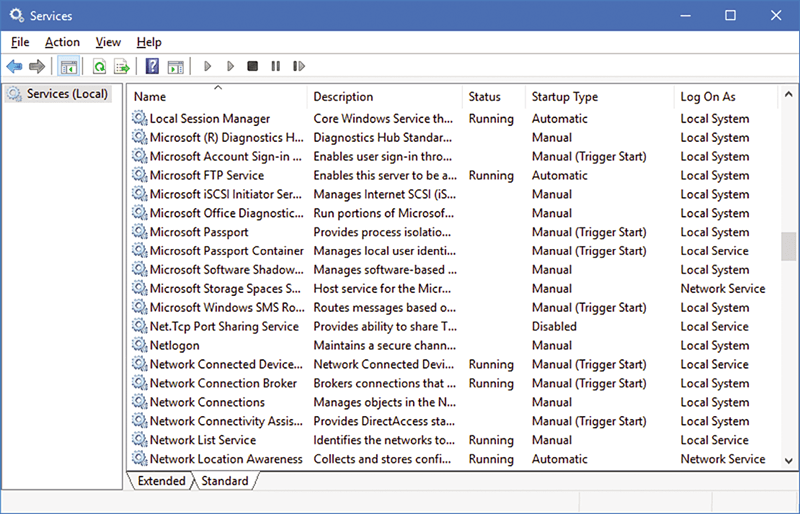
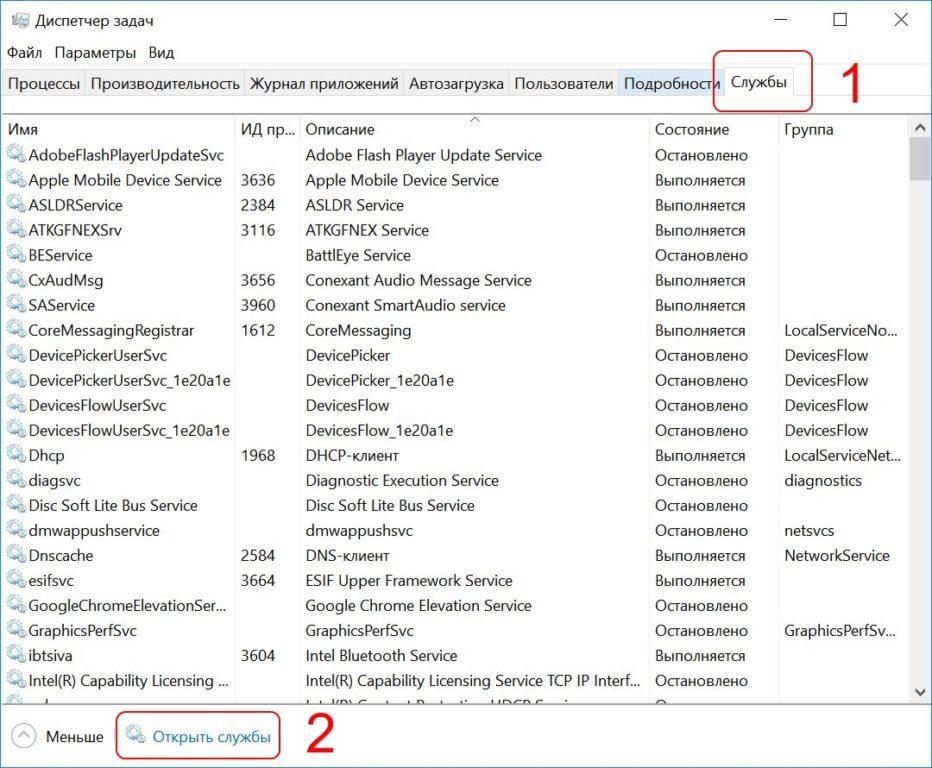
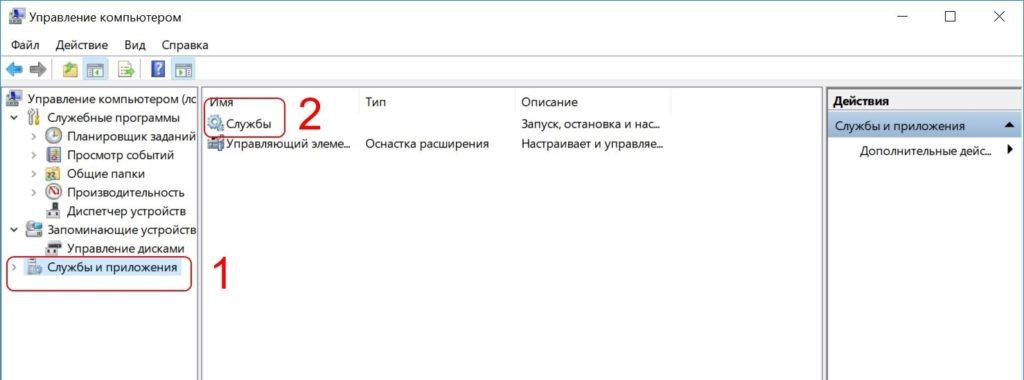
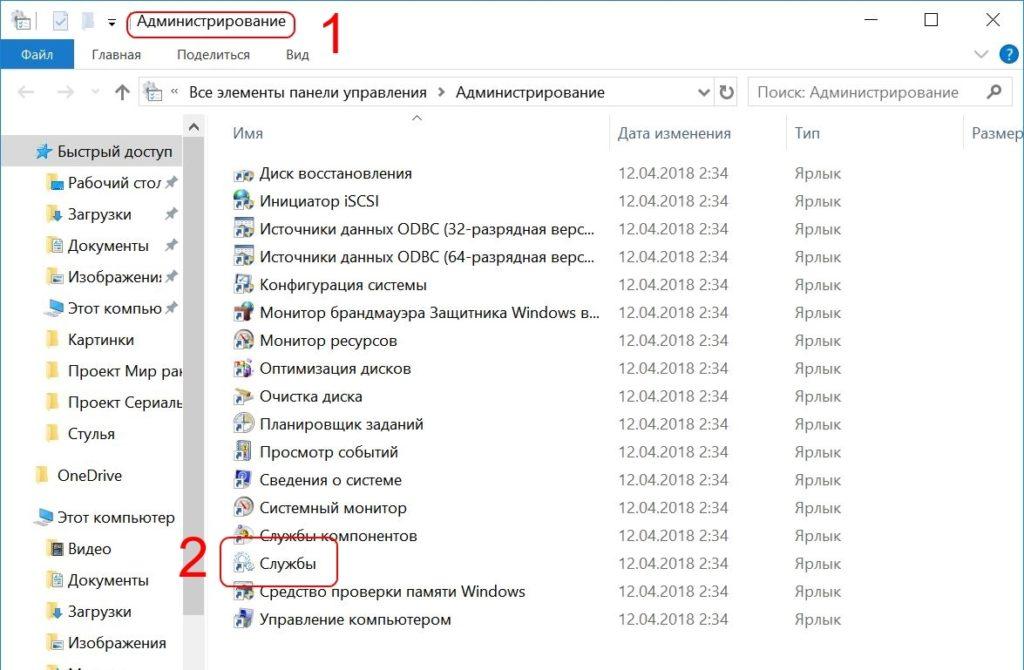
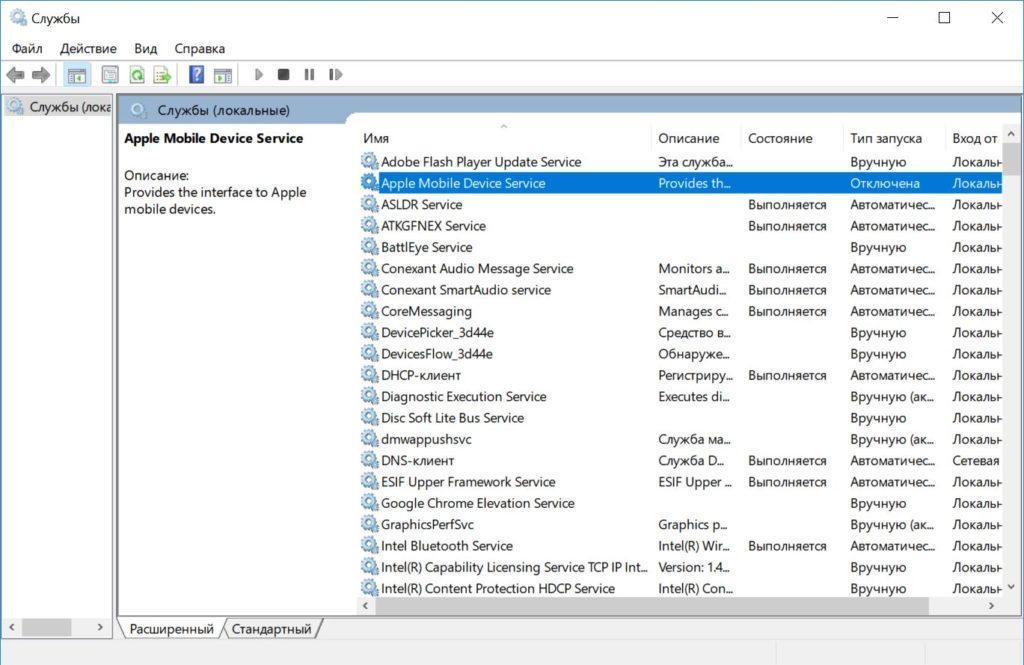
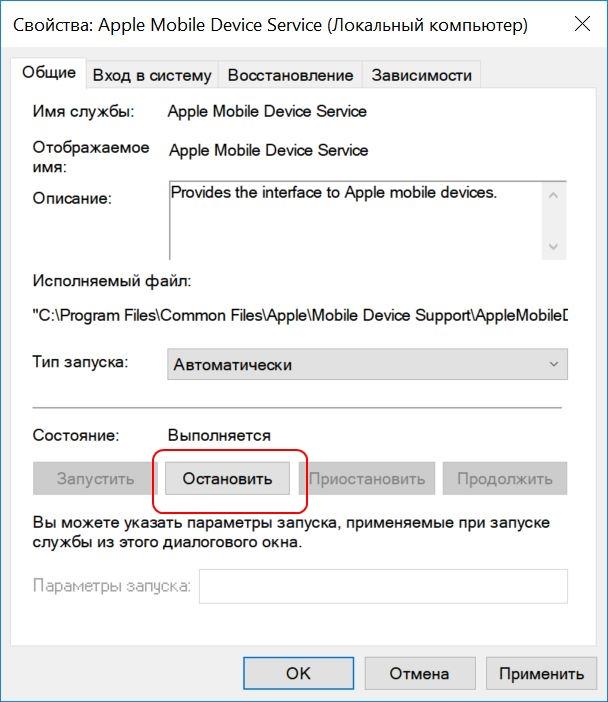
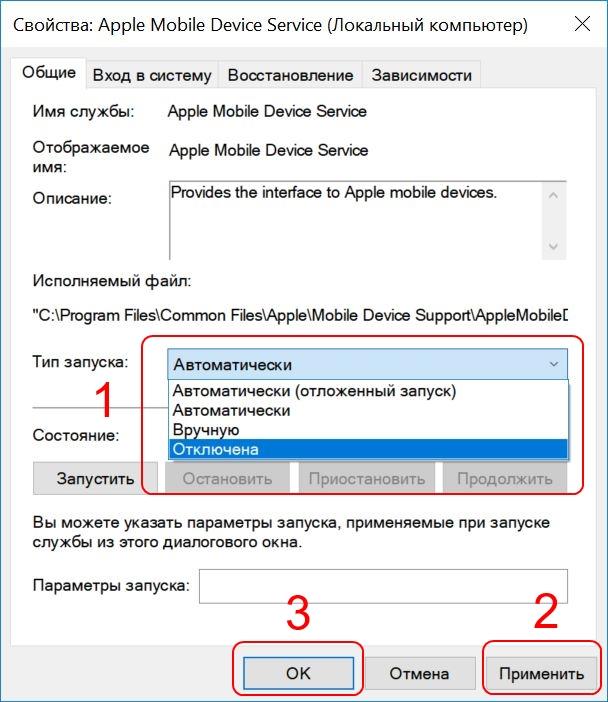
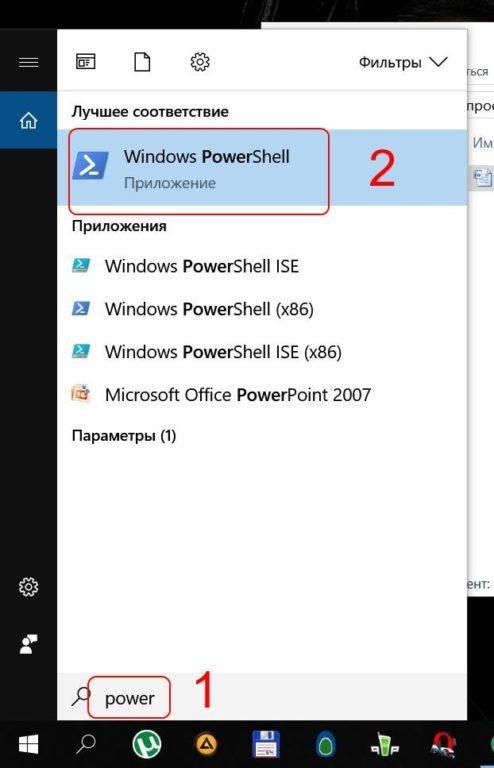
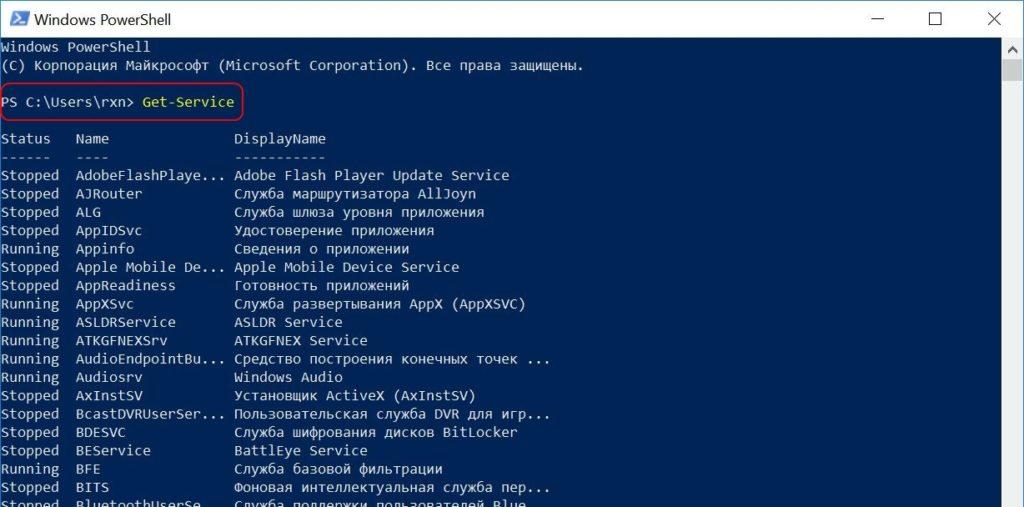
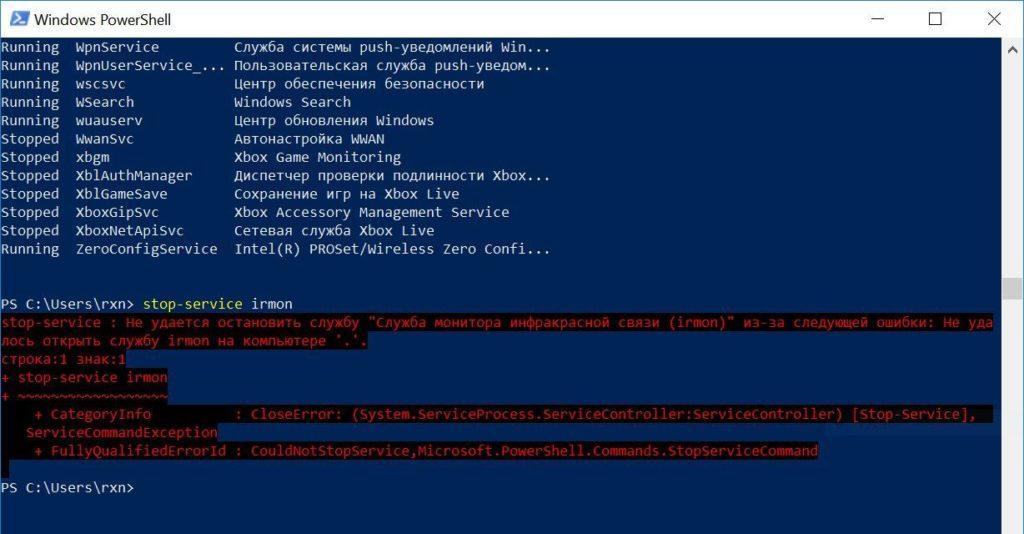
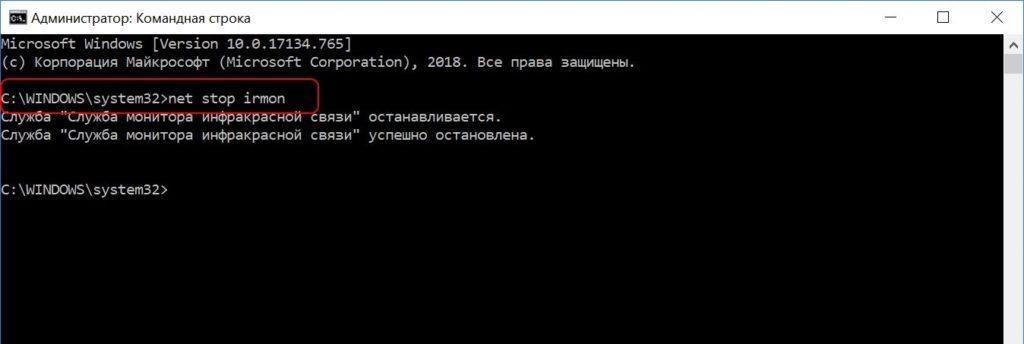
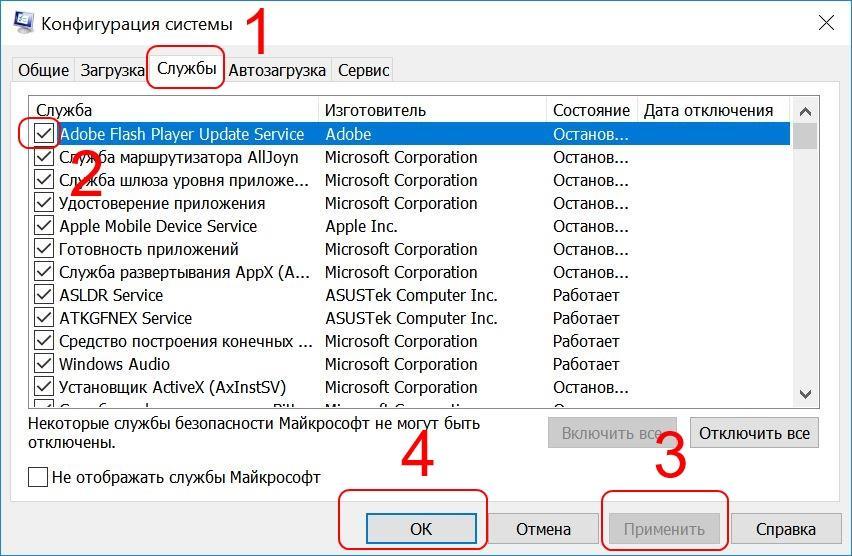
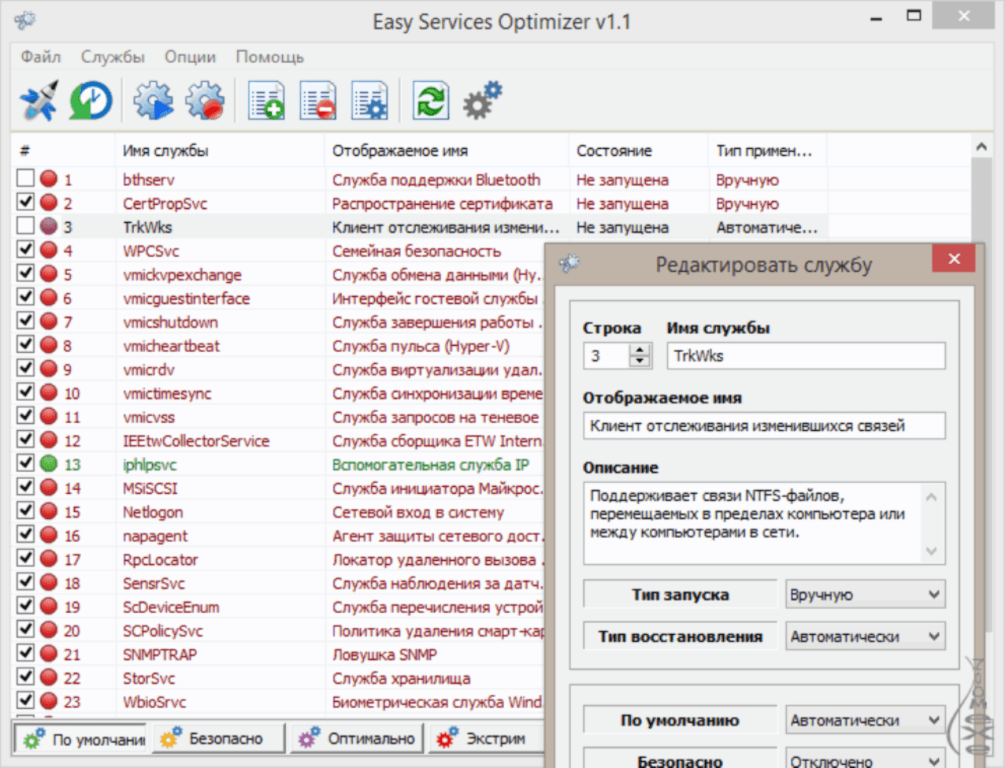
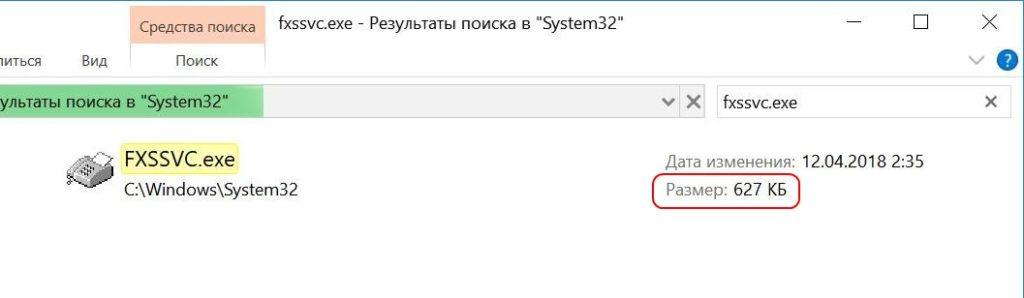
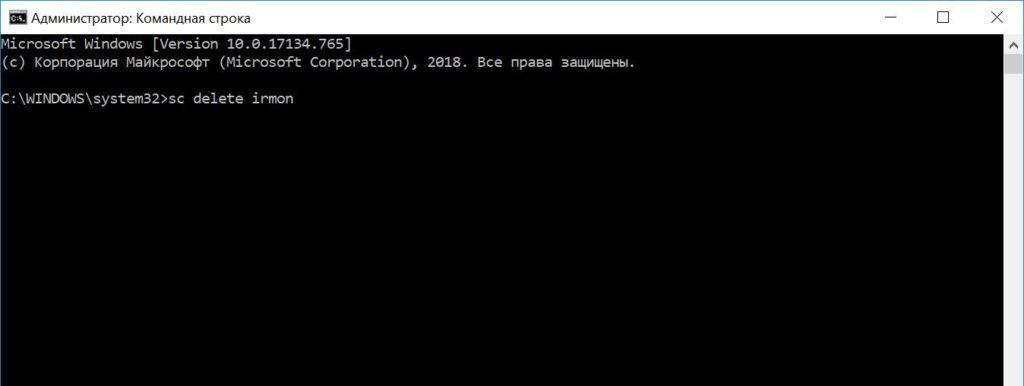

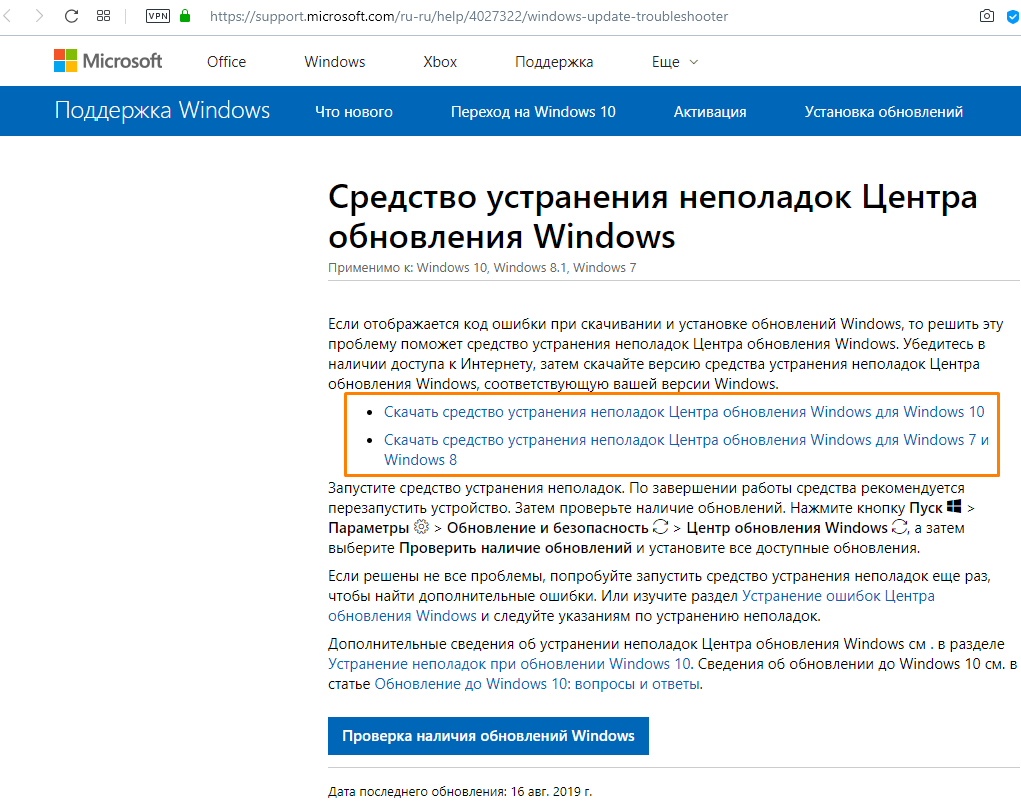
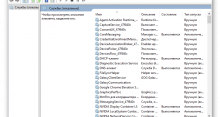
А может быть такое, что после отключения некоторых служб у меня все сильнее начнет виснуть?
Нет, если отключаете только ненужные службы. Те которые нужны системе лучше оставить, и по диспетчеру задач не особо ориентируйтесь. Там самые ресурсозатратные ресурсы порой нужнее всего. А вам надо отключить те, что ресурсы не тратят, но при этом отправляют о вас статистику разработчикам.
А в windows 10 какие еще службы можно отключить, кроме тех что тут указаны?
Есть парочка. Можно отключить Dmwappushservice, сейчас она там иначе называется, что-то связанное с маршрутизацией Push сообщений, точно не помню. Это телеметрия, она вам ни к чему. Потом, внимание, если у вас стоит SSD накопитель отключайте безжалостно Superfetch. Если же HDD тогда не трогайте, иначе хуже станет. Не играете на компьютере – смело вырубайте все, что связано с Xbox. Этого пока будет достаточно, думаю.
От себя порекомендую отключить службу записи компакт-дисков. В эру флешек и внешних жестких дисков это особо ни к чему. Если компьютер личный, а не рабочий, и профиль всего один, принимайтесь за браузер компьютеров (до сих пор не понимаю, зачем он сдался) и вторичный вход в систему.
Раньше всегда удалял лишние службы. Ну, на более ранних версиях винды. А тут сразу опасно, необратимые последствия и так далее. Вообще да, есть такое дело. Да вот толку только от всех этих операций, если после очередного обновления появятся новые службы-паразиты и даже некоторые старые вернутся.
В Windows 10 просто огромное множество ненужных служб и процессов, которые можно убивать. Хотя все упирается в ваши требования. Мне кажется, что на современных мощных компьютерах это делать не обязательно.
Предпочитаю устанавливать только усовершенствованные сборки ОС. Как правило, они уже почищены от ненужных процессов и утилит, да и лицензию не требуют.
Почитал у вас о том, какие службы отключить в windows 10, у себя проверил и отключил что ненужно. Обнаружил, что большинство указанных вами служб изначально у меня не особо активничали, поэтому сильных изменений в моей системе не произошло.
А я отключила телеметрию, тут же по статье читала как это делать, ну и система начала в разы шустрее работать. Не ерундовая статья, мне было полезно и я даже сидела сверялась по списку служб.
Ребят, я тут слышал что можно сохранить файл реестра как-нибудь и после переустановки windows просто переместить куда надо и применить изменения. Были и те кто про скрипт рассказывал, но я в «программировании» не силен, лезть туда не стану. Кто и что знает о файле реестра, расскажите подробнее плиз.
Да нет, там речь не про файл реестра, а про исполнительный .bat-файл. Он запускает тот самый скрипт и вырубает все службы. Сюда файл прикрепить не могу, но скрипт легко найти, если вбить в Гугл onford bat file. Первая же ссылка ведет на этот скрипт
А это безопасно вообще запускать какие-то левые скрипты? Не очень доверяю таким штукам.
Содержимое бат-файла можно посмотреть до его запуска, открыв в любом текстовом редакторе. Там простые команды по отключению служб обновления и прочего мусора. Нет даже намека на вирус или критические изменения в ОС так что можно не переживать
Блин, спасибо большое, а то я уже извозился с этими службами. Пока вручную все отключишь и выяснишь, что можно а что нельзя с ума сойдешь. Выручил!
есть такой скрипт чтобы все вернуть наместо??
Неужели есть те кто до сих пор пользуется факсом? На кой мне он тут сдался, не пойму никак.
Ну инструкция явно для тех, кто дома пользуется компьютером, а в офисах иногда это добро еще находится. Так что не стоит судить по себе. Да и вообще, если в службах что-то есть, значит, кому-то это нужно.
Как по мне, это все бесполезная возня. Зачем вырубать все службы, если они почти не тратят ресурсы? Лучше оставить и не лезть. Ну отключите вы телеметрию, чтобы за вами якобы не следили. Так за вами будет Google следить, ваш провайдер связи и еще куча других программ. Какая разница куда они попадут в Google или Microsoft? Проку от этого минимум, поэтому не вижу смысла.
Н-да, ну и помойка в этой вашей Винде. Слежка, слежка, реклама, мусор какой-то. Хорошо, что пару лет назад перешел на Linux и горя не знаю.
И как тебе на Линуксе живется без аналого той же Hyper-V? Это все вкусовщина и нехватка программ многих вынуждает сидеть на ОС Mirosoft. Так что такие попытки устроить перепалку оставьте для себя.
Немного впечатляет интерес людей к этой теме. Люди совершенно не понимают для чего нужны те или иные службы, но все равно хотят их отключить и отключают по указке из интернета.
Очевидно у большей части аудитории не самые мощные компьютеры и они ищут хоть какой-то шанс немного его ускорить
Оооо, ну в связи с этим хочется сказать всем — Ребята! Хотите ускорить компьютер? Не лезьте куда не просят. Просто раскошельтесь уже на SSD-диск и радуйтесь жизни. А комп такой старый, что его уже и SSD не спасет, то не стоит его спасать.
Вот так вот отключаем службы лишние, а компьютер подыхает. И мне потом в сервисе возиться с этими однотипными проблемами. Пока не дойдет, в чем же дело )))
А я отключаю только то что в статье написано. За остальное браться больно рискованно. Результат прям сильно заметный мне не дал, винда не летает, но так сильно временами не виснет.
Какие службы отключить в Windows 10, чтобы вот именно скорость стала выше
Слышал, что в Windows 10 по умолчанию включена какая-то система удаленного доступа и это небезопасно. Вроде через службы отключается. Через какие?
Вот есть тут живые люди, кому отключение служб в Win 10 помогло чем-то? Ну вот реально стали быстрее работать ваши компьютере? Серьезно?
Однозначно. Особенно это касается ноутбуков. Считай они постоянно испытывают циклы зарядки и разрядки. Чем больше нагрузка, тем чаще разряжается. Из-за этого помирает батарея. Даже если производительность в норме, фоновые службы всегда потребляют ресурсы батареи. Так что можно не хило продлить жизнь ноутбуку вырубив ненужные службы.
Не могу отключись ни одной службы с помощью командной строки. Не дает доступ, что делать?
Получить доступ естественно. Консоль надо включать через права администратора. Правой кнопкой мыши кликни и выбери «Запустить от имени администратора» и пароль введи.
Отключил кучу служб, которыми не пользуюсь и компьютер стал работать заметно быстрее. Все процессы, связанные с iTunes только чего стоят. Потом куча значков в трее, которые по факту совершенно не нужны и только загаживают память. Все процессы должны запускаться и работать только когда они нужны.
Слушайте, отключил я значит несколько служб, которые вы указали. И знаете, после этого компьютер начал работать в разы шустрее. Я не знаю с чем это связано, может система просто некоторые данные не может после этого отправлять на сервера майкрософта. Не важно что это, я абсолютно доволен и благодарю автора за столь полезный материал.
Спасибо за статью, много полезного узнала и слегка разгрузила комп, но есть еще проблемка. Служба clipSVC не отключается. Выдает ошибку. Можно ли ее убирать??? Или лучше не трогать?
Никогда не могла подумать, что есть столько бесполезных системных служб. По вашему совету выключила все что связано с виртуальной машиной Hyper-V. Особых изменений в работе ноутбука не заметила, наверное надо что-то еще чистить.
На ноутбуках еще можно выключить службы связанные с датчиками отпечатков пальца, освещенности и так далее. Если у вас обычный жесткий диск, то надо проверить есть ли в нем датчик падения. Если есть, то эти службы отключать нельзя – они напрямую связаны с сохранностью данных на винте. При падении ноутбука они отключают жесткий диск и таким образом спасают его от внутренних повреждений.
После установки винды всегда пользуюсь антивирусом Total 360 – он позволяет почистить активные службы, оптимизировать автозагрузку и добиться оптимальной работы компьютера. Руками лезть никуда не надо, а значит и навредить невозможно.
Думал освобожу память удалив пару ненужных служб. Как почитал вашу статью так сразу понял, что лучше этого делать не стоит. Была у меня только одна служба, и то связанная с какой-то сторонней программой, которую я без тени сомнений удалил. Остальное оставил, но что мог отключил. Не скажу что винда работает после этого лучше, вообще никакой ощутимой разницы нет. Придется все же удалять некоторые файлы или перемещать их на другие носители.
Если вам недостает объема памяти, система тормозит и так далее, просто установите более мощное железо. Там уже не будет разницы, сколько служб у вас работает или не работает. В любом случае система будет грузиться и функционировать с высокой скоростью.
А чтобы не иметь вообще подобных проблем лучше переходите на линукс))
Или купите себе мак. Да он дороговат, но все это впоследствии в разы окупится. И крыша у вас ехать не будет от того что система полетела в самый ответственный момент.